توجه: در هنگام پرداخت فیلتر شکن خود را خاموش کنید. در غیر اینصورت ممکن است صفحه درگاه پرداخت برای شما باز نشود.
تخفیف های نوروزی گلدن گیمز آغاز شد.
توجه: در هنگام پرداخت فیلتر شکن خود را خاموش کنید. در غیر اینصورت ممکن است صفحه درگاه پرداخت برای شما باز نشود.
تخفیف های نوروزی گلدن گیمز آغاز شد.
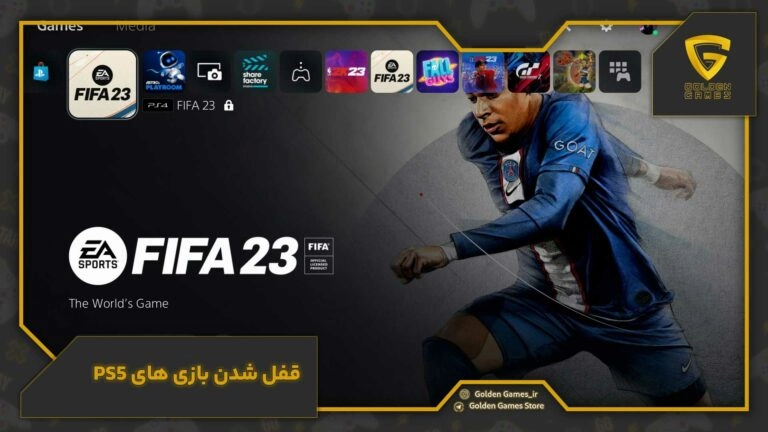
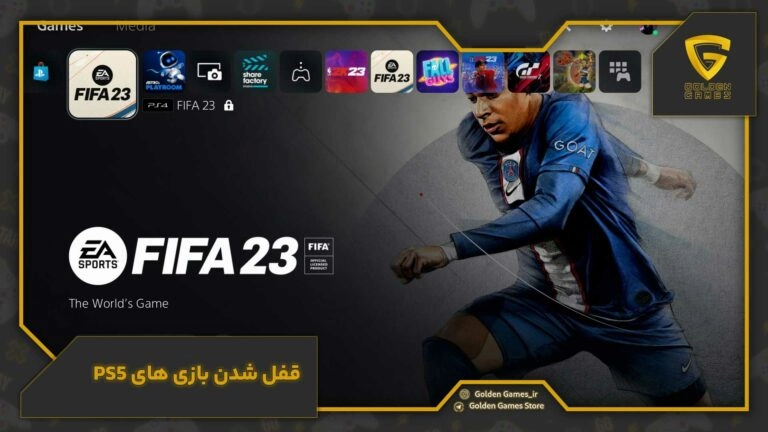
در دنیای هیجانانگیز بازیهای ویدیویی، پلیاستیشن ۵ به عنوان یکی از قدرتمندترین کنسولهای بازی، تجربهای بینظیر را برای گیمرها به ارمغان آورده است. اما با تمام این جذابیتها، گاهی اوقات مشکلاتی نیز بروز میکند که ممکن است تجربهی بازی را تحت تأثیر قرار دهد. یکی از این مشکلات، قفل شدن بازیهاست که میتواند برای کاربران آزاردهنده باشد. در این مطلب، قصد داریم به بررسی دلایل این مشکل و ارائه راهحلهای عملی برای رفع آن بپردازیم. با ما در گلدن گیمز همراه باشید تا از بازیهای PS5 خود به بهترین شکل ممکن لذت ببرید و از مشکلات قفل شدن بازیها پیشگیری کنید.


بازیهای PS5 ممکن است به دلایل مختلفی قفل شوند، از مشکلات لایسنس و بهروزرسانی گرفته تا تنظیمات حساب کاربری و اشتراکگذاری کنسول. در این بخش، به بررسی هر یک از این دلایل و راهحلهای مربوط به آنها میپردازیم.
به نقل از سایت ایران موجو:
یکی از پاسخ هایی که می توان به این سوال داد این است که، به دلیل گران بودن دیسک بازیها و همچنین ناموجود بودن آنها در ایران، بسیاری از بازیکنان از اکانتهای قانونی یا هکی برای بازی استفاده میکنند. بازیهای مختلفی روی این اکانتها وجود دارد و اگر اکانتتان قانونی باشد، میتوانید بازیهای دیگری نیز خریداری کرده و به آن اضافه کنید. با تمام مزایایی که استفاده از اکانتهای پلی استیشن دارد، قفل شدن بازیها یکی از اصلیترین معایب این کار است.
یکی از رایجترین دلایل قفل شدن بازیهای PS5، مشکلات مربوط به لایسنسها و بهروزرسانیها است. این مشکلات ممکن است به دلایل مختلفی رخ دهند:
| دلیل قفل شدن | توضیحات |
| مشکلات مربوط به بهروزرسانیها و لایسنسها | بهروزرسانیهای ناقص، مشکلات سرورهای سونی، و تغییر در اطلاعات حساب کاربری میتواند باعث قفل شدن بازیها شود. کاربران باید سیستم و بازیها را بهروز نگه دارند و در صورت بروز مشکل، لایسنسها را بازگردانی کنند. |
| مشکلات مربوط به تنظیمات حساب کاربری و اشتراک گذاری کنسول | تنظیمات حساب کاربری و اشتراکگذاری کنسول میتواند بر قفل شدن بازیها تأثیرگذار باشد. کاربران باید کنسول را به عنوان دستگاه اصلی ثبت کرده و تنظیمات اشتراکگذاری را به درستی انجام دهند. |
| بازیهای پلیاستیشن پلاس | انقضای اشتراک پلیاستیشن پلاس یا مشکلاتی در ارتباط با حساب کاربری میتواند باعث قفل شدن بازیها شود. کاربران باید اشتراک خود را بررسی و در صورت نیاز تمدید کنند. |
| مشکلات مربوط به دیسکهای فیزیکی | آسیب دیدگی دیسک یا مشکلات درایو دیسک کنسول میتواند باعث قفل شدن بازیها شود. کاربران باید دیسک را تمیز کرده و در صورت وجود خراشهای عمیق، دیسک را تعویض کنند. |
| مشکلات ناشی از حالت استراحت (Rest Mode) | حالت استراحت ممکن است باعث بروز مشکلاتی در عملکرد کنسول شود. کاربران میتوانند حالت استراحت را غیرفعال کنند تا از بروز مشکلات احتمالی جلوگیری شود. |
تنظیمات حساب کاربری و اشتراکگذاری کنسول نیز میتواند نقش مهمی در قفل شدن بازیها داشته باشد:
بازیهایی که از طریق اشتراک پلیاستیشن پلاس دریافت شدهاند نیز ممکن است دچار مشکلاتی شوند:
بازیهایی که به صورت دیسک فیزیکی خریداری شدهاند نیز ممکن است با مشکلاتی مواجه شوند:
حالت استراحت در PS5 میتواند باعث بروز مشکلاتی در عملکرد کنسول شود:
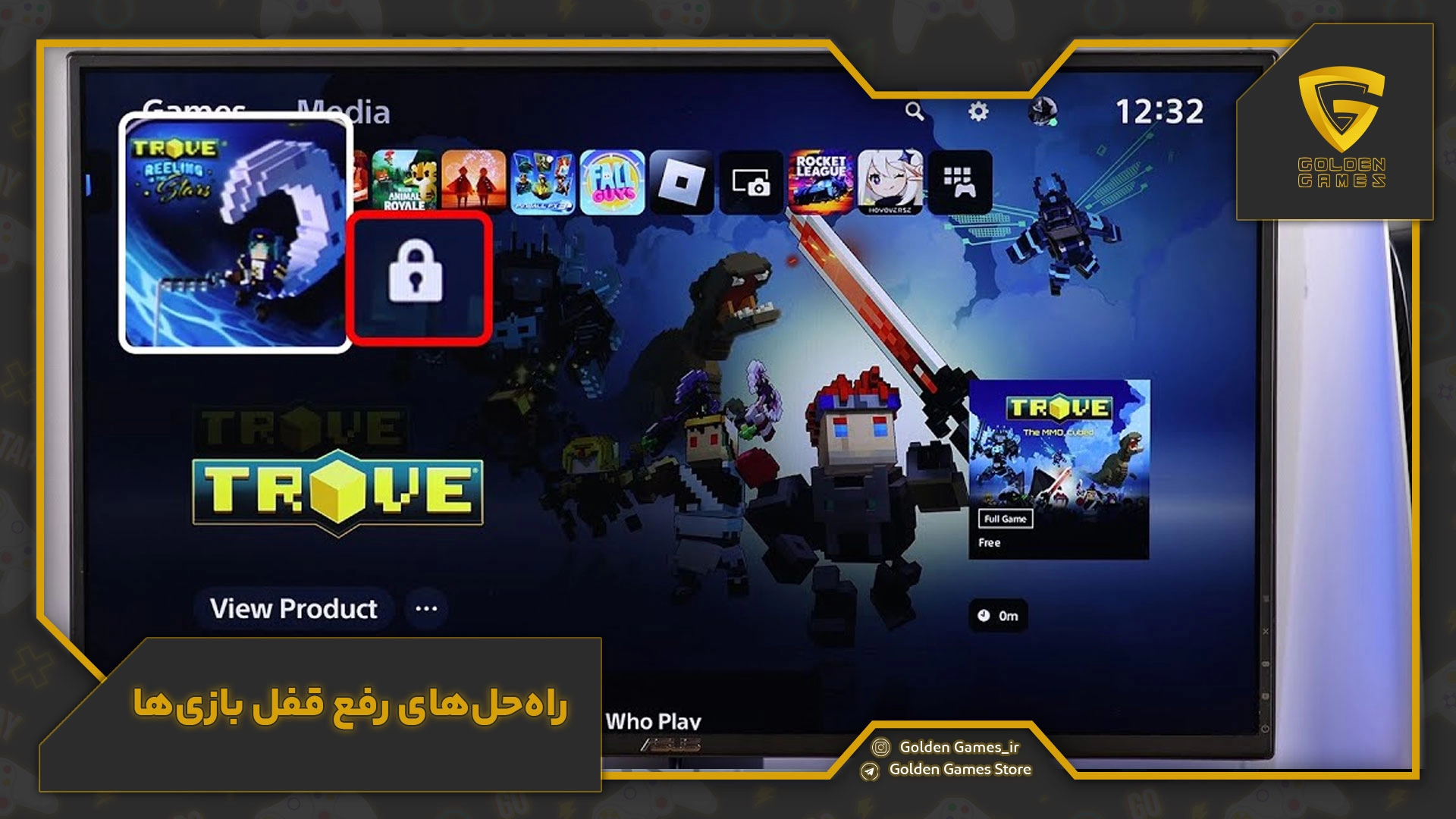
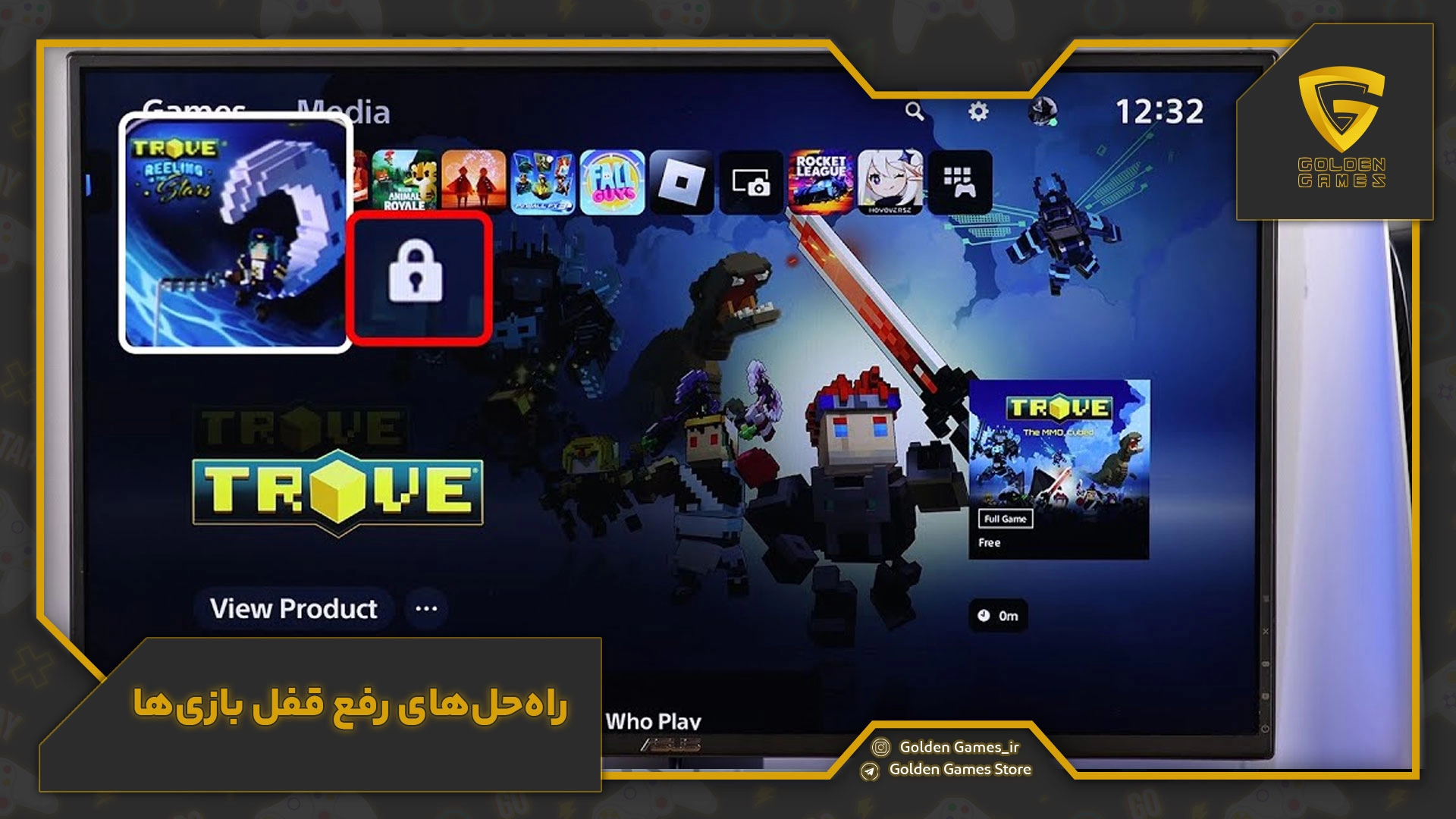
مشکلات قفل شدن بازیهای PS5 ممکن است به دلایل مختلفی رخ دهد، اما چندین راهحل برای رفع این مشکل وجود دارد. در اینجا چندین روش برای باز کردن قفل بازیهای PS5 آورده شده است:
یکی از اولین قدمهایی که میتوانید بردارید، بازگردانی لایسنسها است. برای این کار:
این فرآیند میتواند مشکلات مربوط به لایسنسها را حل کند و به شما امکان دسترسی به بازیهای قفل شده را بدهد.
برای دسترسی به بازیها حتی در حالت آفلاین، باید کنسول خود را به عنوان دستگاه اصلی تنظیم کنید:
این تنظیمات به شما امکان میدهد بازیها را بین کاربران مختلف در یک کنسول به اشتراک بگذارید و از قفل شدن آنها جلوگیری کنید.
اگر با مشکلاتی روبرو هستید که با روشهای بالا حل نمیشوند، میتوانید از حالت امن استفاده کنید:
اگر بازی از طریق اشتراک پلیاستیشن پلاس دریافت شده باشد، مطمئن شوید که اشتراک شما فعال است. اگر اشتراک منقضی شده باشد، بازیها قفل میشوند و باید اشتراک خود را تمدید کنید.
گاهی اوقات، قفل شدن بازیها به دلیل دادههای خراب است. برای رفع این مشکل:
اگر قفل بازیها به دلیل تنظیمات کنترل والدین است، باید تنظیمات را بررسی و اصلاح کنید:
با پیروی از این مراحل، باید بتوانید مشکلات قفل شدن بازیهای PS5 را حل کنید و از تجربه بازی بدون مشکل لذت ببرید. برای اطلاعات بیشتر و راهنماییهای دقیقتر، میتوانید با پشتیبانی گلدن گیمز تماس بگیرید.


فروشگاه گلدن گیمز، به عنوان یکی از معتبرترین فروشگاههای ارائهدهنده اکانتهای قانونی و اکانت ظرفیتی برای کنسولهای PS5 و PS4 شناخته میشود. این فروشگاه انواع اکانتهای بازیهای محبوب مانند FIFA 23، Call of Duty Modern Warfare 3 و FC24 را با تضمین قانونی بودن و عدم قفل شدن بازیها به فروش میرساند. با خرید اکانت قانونی PS5 یا خرید اکانت ظرفیتی PS4 از گلدن گیمز، میتوانید از تجربه بازی بدون نگرانی از قفل شدن بازیها لذت ببرید.
یکی از مزایای خرید از گلدن گیمز، تضمین امنیت و قانونی بودن اکانتها است. این فروشگاه با ارائه اکانتهای معتبر و قانونی، اطمینان حاصل میکند که شما هیچگونه مشکلی در دسترسی به بازیهای خود نخواهید داشت. همچنین، با خرید اکانت قانونی FIFA 23 یا اکانت قانونی Call of Duty Modern Warfare 3 از گلدن گیمز، میتوانید مطمئن باشید که بازیها بهدرستی اجرا خواهند شد و هیچگونه قفل یا مشکلی در دسترسی به محتوا نخواهید داشت.
بنابراین، اگر به دنبال خرید اکانت قانونی FC24 یا هر بازی دیگری برای کنسولهای PS5 و PS4 هستید، فروشگاه گلدن گیمز یک انتخاب عالی برای شما خواهد بود. با خرید از این فروشگاه، نه تنها از کیفیت و امنیت اکانتها مطمئن خواهید بود، بلکه از تجربه بازی بدون دغدغه و نگرانی از قفل شدن لذت خواهید برد.
قفل شدن بازیهای PS5 میتواند تجربه بازی شما را مختل کند، اما خوشبختانه راهحلهای متعددی برای رفع این مشکل وجود دارد. از بازگردانی لایسنسها و تنظیم کنسول به عنوان دستگاه اصلی گرفته تا استفاده از حالت امن و بررسی اشتراک پلیاستیشن پلاس، میتوانید از این روشها برای دسترسی مجدد به بازیهای خود استفاده کنید. با انجام این مراحل و در صورت لزوم تماس با پشتیبانی سونی، میتوانید از تجربه بازی بدون مشکل لذت ببرید.
برای بازگردانی لایسنسها، به تنظیمات کنسول بروید، Users and Accounts را انتخاب کنید، سپس Other و Restore Licenses را انتخاب کرده و فرایند را دنبال کنید.
مطمئن شوید که اشتراک پلیاستیشن پلاس شما فعال است. اگر اشتراک منقضی شده باشد، باید آن را تمدید کنید. همچنین میتوانید لایسنسها را بازگردانی کنید و از حساب کاربری صحیح استفاده کنید.
به تنظیمات بروید، Users and Accounts را انتخاب کنید، سپس Other و Console Sharing and Offline Play را انتخاب کرده و آن را فعال کنید.

